 Software-Tutorial
Software-Tutorial
 mobile Applikation
mobile Applikation
 So teilen Sie den Bildschirm mit anderen in Tencent Conference
So teilen Sie den Bildschirm mit anderen in Tencent Conference
So teilen Sie den Bildschirm mit anderen in Tencent Conference
Wie teile ich den Bildschirm mit anderen in Tencent Conference? Die Bildschirmfreigabefunktion von Tencent Meeting ist sehr einfach zu verwenden. Sie kann uns dabei helfen, den aktuellen Bildschirm mit anderen Benutzern zu teilen, sodass diese intuitiv verschiedene Vorgänge auf dem aktuellen Bildschirm verfolgen können. In Tencent Meetings ist die Bildschirmfreigabe eine sehr nützliche Online-Meeting-Funktion. Wenn Sie sie ausprobieren möchten, folgen Sie dem Editor, um zu erfahren, wie Sie den freigegebenen Bildschirm einrichten. 
So teilen Sie den Bildschirm mit anderen in Tencent Conference
Der PHP-Editor Banana stellt Ihnen die Bildschirmfreigabefunktion von Tencent Conference vor, mit der Benutzer ihren Bildschirminhalt mit anderen Teilnehmern der Konferenz teilen können. Durch einfache Vorgänge können Sie Ihren Bildschirminhalt anderen Teilnehmern in Echtzeit anzeigen. Egal, ob es sich um eine Präsentation, einen Softwarevorgang oder eine andere Anwendung handelt, Sie können ihn problemlos jedem präsentieren. Die Bildschirmfreigabefunktion von Tencent Meeting erleichtert nicht nur die Kommunikation und Zusammenarbeit bei Besprechungen, sondern verbessert auch die Arbeitseffizienz und bietet Benutzern ein komfortableres Besprechungserlebnis. Erfahren Sie, wie Sie die Bildschirmfreigabefunktion von Tencent Conference nutzen!

2. Nachdem Sie die Hauptoberfläche aufgerufen haben, klicken Sie auf „Schnellbesprechung“.
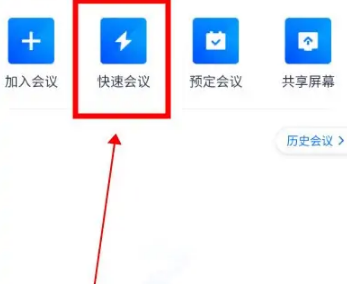
3. Klicken Sie auf „An Besprechung teilnehmen“.

4. Klicken Sie nach dem Betreten des Meetings auf „Bildschirm teilen“.

5. Klicken Sie auf „Bildschirm teilen“.

6. Klicken Sie auf „Jetzt starten“.

7. Jetzt haben wir unseren Bildschirm geteilt.

Das Obige ist der gesamte Inhalt zum Teilen des Bildschirms mit anderen in Tencent Conference – die Einstellungsmethode zum Teilen des Bildschirms. Weitere Informationen finden Sie auf dieser Website.
Das obige ist der detaillierte Inhalt vonSo teilen Sie den Bildschirm mit anderen in Tencent Conference. Für weitere Informationen folgen Sie bitte anderen verwandten Artikeln auf der PHP chinesischen Website!

Heiße KI -Werkzeuge

Undresser.AI Undress
KI-gestützte App zum Erstellen realistischer Aktfotos

AI Clothes Remover
Online-KI-Tool zum Entfernen von Kleidung aus Fotos.

Undress AI Tool
Ausziehbilder kostenlos

Clothoff.io
KI-Kleiderentferner

Video Face Swap
Tauschen Sie Gesichter in jedem Video mühelos mit unserem völlig kostenlosen KI-Gesichtstausch-Tool aus!

Heißer Artikel

Heiße Werkzeuge

Notepad++7.3.1
Einfach zu bedienender und kostenloser Code-Editor

SublimeText3 chinesische Version
Chinesische Version, sehr einfach zu bedienen

Senden Sie Studio 13.0.1
Leistungsstarke integrierte PHP-Entwicklungsumgebung

Dreamweaver CS6
Visuelle Webentwicklungstools

SublimeText3 Mac-Version
Codebearbeitungssoftware auf Gottesniveau (SublimeText3)

Heiße Themen
 1393
1393
 52
52
 1205
1205
 24
24
 Es ist nicht nur du, YouTube sieht momentan wie Mist aus
Mar 25, 2025 am 10:21 AM
Es ist nicht nur du, YouTube sieht momentan wie Mist aus
Mar 25, 2025 am 10:21 AM
Normalerweise können Sie einen minderwertigen Video-Stream für eine Bandbreitenverschwendung oder einen schlechten Internetverbindungsbetrieb verantwortlich machen. Site wie YouTube passt die Auflösung eines Videos entsprechend an. Anstelle eines knackigen HD- oder 4K-Stream
 So machen Sie Fotos auf iOS ohne all die Nachbearbeitungsmüll auf iOS
Mar 27, 2025 am 10:40 AM
So machen Sie Fotos auf iOS ohne all die Nachbearbeitungsmüll auf iOS
Mar 27, 2025 am 10:40 AM
Die Kamera Ihres iPhones bietet beeindruckende KI-angetriebene Funktionen, einschließlich Selfie-Rettung und Entfernung von Hintergrundobjekten. Diese Verarbeitung kann jedoch manchmal die Genauigkeit Ihrer Fotos beeinträchtigen. Glücklicherweise bieten mehrere Alternativen Greater Co.
 Sie können endlich Ihren Standard -Feed für Threads ändern
Mar 27, 2025 am 10:39 AM
Sie können endlich Ihren Standard -Feed für Threads ändern
Mar 27, 2025 am 10:39 AM
Threads App Update: Wählen Sie Ihren Standard -Feed und mehr! Mit Threads können Sie schließlich einen Standard -Feed - "folgen" oder einen benutzerdefinierten Feed - auswählen, wenn Sie die App öffnen. Dies bedeutet, dass Sie Beiträge aus den Konten sehen, denen Sie folgen, und nicht die ALG
 Warum sind Google Maps voller Anzeigen?
Apr 09, 2025 am 12:18 AM
Warum sind Google Maps voller Anzeigen?
Apr 09, 2025 am 12:18 AM
Der Grund, warum GoogleMaps voller Werbung ist, ist, dass sein Geschäftsmodell die Betriebskosten durch Werbung decken muss. 1) Google unterhält kostenlose Dienste, indem verschiedene Anzeigenformen in -Maps eingebettet werden. 2) Benutzer können Anzeigen verwalten, indem sie Ergebnisse mit "gesponserten" oder "Werbung" -Tags identifizieren. 3) Zu den Tipps zur Verbesserung der Benutzererfahrung gehören die Verwendung von Offline -Karten und "Erkunden" -Funktionen.
 Trump hat nur das Tiktok -Verbot verzögert (wieder)
Apr 11, 2025 am 10:48 AM
Trump hat nur das Tiktok -Verbot verzögert (wieder)
Apr 11, 2025 am 10:48 AM
Das US -Verbot von Tiktok wird wieder verzögert, diesmal bis zum 18. Juni. Präsident Trump kündigte in Truth Social eine neue Exekutivverordnung an, die die Frist um 75 Tage verlängerte und mehr Zeit für Bytedance ermöglicht, einen US -Käufer zu finden. Dies markiert die zweite Verzögerung des p
 Die vier besten Alternativen zu Zelle
Apr 05, 2025 am 10:29 AM
Die vier besten Alternativen zu Zelle
Apr 05, 2025 am 10:29 AM
Zelles eigenständige App ist verschwunden, aber ihre Peer-to-Peer-Zahlungsfunktionalität lebt in vielen Bank-Apps. Überprüfen Sie, ob Ihre Bank Zelle mithilfe ihres Suchwerkzeugs unterstützt. Über 2.200 Banken haben es bereits integriert. Wenn nicht, betrachten Sie diese Top Zelle a
 Wie kann ich mit Google Maps Geld verdienen?
Apr 02, 2025 pm 04:13 PM
Wie kann ich mit Google Maps Geld verdienen?
Apr 02, 2025 pm 04:13 PM
Die Hauptmethoden, um über Googlemaps Geld zu verdienen, sind: 1. Werbung Einnahmen: Werbung über die Googleads -Plattform, um den Benutzerverkehr anzulocken. 2. API -Nutzungsgebühr: Entwickeln Sie Bewerbungen basierend auf Googlemaps -API und Gebühren für Benutzer. 3. Standortdatenverkäufe: Sammeln und analysieren Sie Standortdaten und verkaufen Sie sie an Dritte. Maximieren Sie den Umsatz, indem Sie Werbung, API -Anrufe und Datenanalysen optimieren.
 Können Sie bezahlt werden, um Bilder für Google Maps zu machen?
Apr 10, 2025 am 09:36 AM
Können Sie bezahlt werden, um Bilder für Google Maps zu machen?
Apr 10, 2025 am 09:36 AM
Sie können Geld verdienen, um Fotos für Googlemaps zu machen. Akkumulieren Sie Punkte, indem Sie sich dem lokalen Assistentenprogramm von GoogleMaps anschließen, um hochwertige Fotos und Kommentare hochzuladen, die für Googleplay-Punkte und andere Belohnungen eingelöst werden können.



